Après cette nouvelle partie sur la présentation de votre document, il est temps de passer un peu à la pratique avec un second TP.
Ce TP va s'articuler autour d'un document déjà créé donc il sera question de le présenter de la meilleure façon qui soit. Nous allons donc thématiser et styliser le document, rajouter des illustrations en tous genres (correspondant aux différents paragraphes du document bien entendu !) et rajouter la source du document sous la forme d'un lien hypertexte.
Bref, l'un après l'autre, nous allons donc appliquer tout ce que nous avons appris dans cette troisième partie.
L'énoncé
Pour concorder plus ou moins avec l'actualité et faire un document en partant (presque) de zéro, j'ai choisi pour ce deuxième TP de partir d'une simple vidéo de 4 minutes présentant en chiffres et en images toutes les statistiques Internet dans le monde. Et il y a déjà de quoi faire.
Pour ne pas vous laisser sur la paille, j'ai eu la gentillesse de rédiger un véritable brouillon de base concordant avec les chiffres de la vidéo et expliquant brièvement leur contexte.
Le sujet et la vidéo
Une nouvelle année vient de s'écouler, le temps de faire le point sur ce qui s'est passé en 2010. C'est ce qu'a fait Jesse Thomas et nous allons donc l'utiliser pour ce TP. Vous l'aurez compris en allant sur ce site, la vidéo est en anglais. Mais pas de panique, je vous ai préparé un document Word correspond (malgré qu'il soit pauvre en présentation  ) et vous n'aurez à regarder la vidéo qu'une seule fois (oui, c'est mieux).
) et vous n'aurez à regarder la vidéo qu'une seule fois (oui, c'est mieux).
A présent que vous venez de regarder la vidéo une ou plusieurs fois, passons au document. Je vous laisse le télécharger :
 Télécharger le fichier brouillon_presentation.docx
Télécharger le fichier brouillon_presentation.docx
Vous remarquerez que je n'ai pas parlé de tout. Je vous laisse vous informer de tout ce qui est dit dans la vidéo mais il est inutile pour ce travail d'avoir un trop long document. Soulagé ?
Nous partons donc de ce document tout beau tout propre brouillon. Essayons d'en faire quelque chose de bien !
Les consignes
Pour éviter de partir dans tous les sens et pour tenter d'avoir un document de qualité, voici quelques consignes à respecter pour ce TP, dans l'ordre des chapitres de cette partie :
Les styles
Même si j'imagine que c'est inutile de le préciser, il est primordial d'utiliser les styles pour ce document. Au moins deux styles différents seront nécessaires, puisqu'il y a un grand titre et différentes sections dans le document.
Vous pouvez bien sûr utiliser davantage cette fonctionnalité pour tout ce qui concerne la mise en forme de certains mots.
Les illustrations
A deux reprises au moins, il est question de graphique dans le document. À vous donc de choisir les bons graphiques correspondant aux situations, à les éditer et à les mettre en forme dans les règles de l'art.
Pour plus d'originalité, vous utiliserez deux graphiques différents, en 3D, avec une présentation et une légende différentes.
Les tableaux, les symboles et les équations
Comme vous pouvez vous en douter, nous n'aurons pas besoin de ces trois fonctionnalités. Sauf bien entendu si vous voulez jouer avec les pourcentages donnés dans le texte.
Les liens
Même si nous n'avons pas encore vu les sommaires, il est question d'un sommaire dans le document. Vous pouvez aisément utiliser des liens pour que le lecteur qui clique sur l'un des liens du sommaire soit amené directement dans la section correspondante. Vous pourrez par ailleurs utiliser des puces pour mettre en forme ce sommaire.
Illustration du document attendu
Voilà une page du document qui est attendu à la fin du TP :
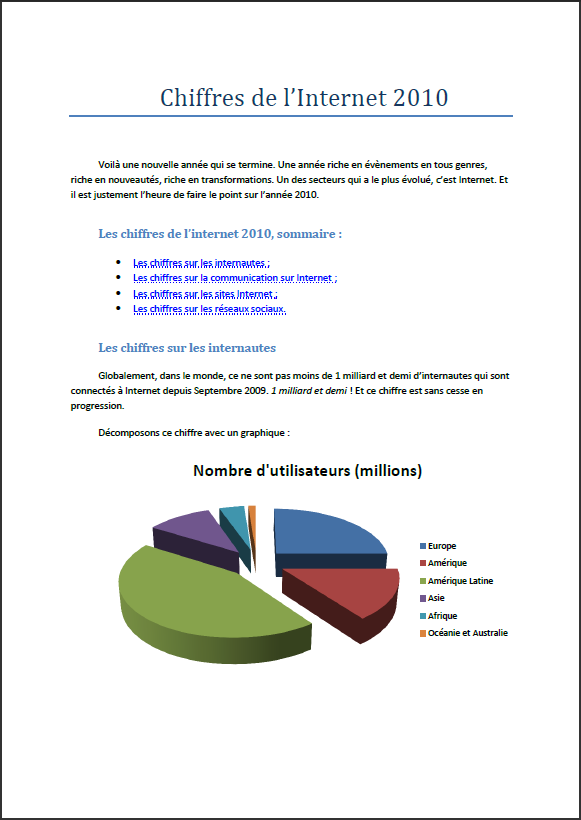
Voilà. Il y a de nombreux points qui ont été abordés dans cette troisième partie et tout autant dans les précédentes. Servez-vous-en pour présenter ce document. Comme pour le précédent TP, il y a diverses solutions. Utilisez celle que vous semble être la plus originale dans le but de faire un document dans votre style.
Allez à vos plumes ! Rédigez !
Dès que vous avez fini, rendez-vous tout de suite après, pour la solution. Viendront d'autres exemples après celle-ci.
La solution
Vous avez fini de présenter le document en suivant les consignes précédemment données, tant mieux ! Vous pouvez désormais lire la solution que je vous propose.
Je vais essayer d'être large, et de vous la décrire au mieux.
Mais avant cela, télécharger le document corrigé.
 Téléchargez le fichier presentation.docx
Téléchargez le fichier presentation.docx
Tout à l'heure, je vous ai dit qu'il s'agissait d'une page du document. En effet, correctement présenté, ce document comporte deux pages.
Voyons les différentes parties du document.
Le grand titre
Pour le grand titre, j'ai utilisé le style correspondant. J'ai simplement rajouté une disposition au centre. Pour information, le thème que j'utilise est celui par défaut : « Office ». Par ailleurs, j'ai rajouté un bon espacement après ce titre pour l'aérer.
Le grand titre est plus grand que n'importe quel mot du document. Cela peut paraitre évident, mais veillez à toujours bien vérifier qu'aucun titre ne dépasse l'intitulé du document.
La petite barre de séparation en-dessous du titre est un effet du style que j'ai trouvé particulièrement sympa mais que je n'ai pas spécialement recherché. De votre côté, vous pouvez soit ne pas utiliser le souligné, soit utiliser un autre type de soulignement. Bref, de ce côté-là, vous avez tous les choix.
Les paragraphes
Un style dit « Normal » avec un petit retrait a suffi. Comme nous l'avons appris. N'hésitez pas à choisir un autre style ou à modifier simplement la police, la taille, ou quoi que ce soit d'autre. Ce n'est pas comme la lettre où une police normalisée était recommandée, ce document est beaucoup plus libre d'utilisation, et donc plus libre de création. 
Ajouter à cela un espacement ni trop grand ni trop petit entre les lignes et entre les paragraphes et le tour est joué.
Les chiffres
Comme il s'agit d'un document ayant pour vocation de montrer des chiffres, j'ai mis ceux-ci en italique pour bien insister dessus. C'est un détail mais il est intéressant de le noter.
Le sommaire
Je m'avance juste un peu au niveau des titres en vous disant que j'ai utilisé des styles « Titre 2 ». Ainsi, j'ai naturellement pu utiliser des liens hypertextes vers lesdits titres pour faire un genre de sommaire qui renvoie directement vers les sections en question.
J'ai gardé le soulignement que j'ai changé en pointillé et j'ai laissé la couleur bleu pour bien faire voir qu'il s'agit de liens. J'ai mis le tout sous forme de liste à puce pour bien faire ressortir chaque élément.
Les sous-titres
Comme je vous l'ai précisé juste au-dessus, pour les titres, j'ai utilisé le style « Titre 2 » de manière à, d'une part, faire un document uniforme, et d'autre part, pouvoir utiliser plus facilement les liens hypertexte à l'intérieur du document pour le sommaire.
Vous le remarquerez, les sous-titres sont moins gros que le grand titre.
Enfin, un assez important interligne avant et un petit interligne après le sous-titre a été plutôt bénéfique pour bien aérer le document et donner de l'envergure aux différentes parties.
Les graphiques
Comme je vous l'avais précisé en consigne, ce document comporte deux graphiques de types différents. Cela permet une meilleure analyse et pour une compréhension de l'ensemble au premier coup d'œil. Pour ne rien vous cacher, j'ai utilisé le type de graphique présent dans la vidéo, mais vous pouvez tout naturellement (et ce serait même encore mieux) utiliser un autre type, étant donné que plusieurs graphiques différents peuvent concorder avec les données présentées. Bref, rien n'était imposé. De mon côté, j'ai choisi de reprendre les mêmes graphiques pour bien faire concorder la vidéo avec le texte.
La bordure a été supprimée car elle ne rend pas bien.
Voilà pour ce qui est de la présentation de mon document.
Quelques améliorations
- Comme vous pouvez le voir, une nouvelle section est démarrée à la fin de la première page. Ce n'est pas spécialement beau. Une personnalisation de l'interligne aurait permis de la déplacer vers la deuxième page. Je vous laisse le soin de le faire ;
- Sur les deux graphiques, les pourcentages ne sont pas présentés dans les différents quartiers. C'est dommage car une telle indication est assez précieuse pour éviter de se casser trop la tête avec la légende.
Et ensuite ?
On n'arrête pas une équipe qui gagne ! Comme je vous l'ai dit dans le TP sur la lettre, il faut absolument s'entraîner. L'entrainement est le moteur de votre réussite. Vous entendez ça toute votre vie et ce n'est pas moi qui vous dirai le contraire.
Trêve de bavardages, repartons sur notre lancée.
Vous avez compris comment la présentation a été réalisée ? Vous avez su repartir de zéro pour arriver à cette solution ? C'est bien.
À présent, vous avez tout votre temps pour imaginer d'autres présentations. Ici, j'ai plutôt joué la carte de la présentation officielle, mais vous pouvez tout aussi bien choisir d'autres modes. Les possibilités ne manquent pas. Alors rien ne vous empêche bien évidemment de vous entraîner encore.
De cette première version, je peux par exemple passer sans difficulté à une autre présentation, telle un rapport des chiffres d'internet :
 Téléchargez le fichier presentation.docx
Téléchargez le fichier presentation.docx
Comment ai-je procédé ?
Voici la liste des options de cette nouvelle présentation :
- Le grand titre occupe désormais toute la première page grâce aux interlignes. Nous verrons dans la prochaine partie comment réaliser une belle page de garde ;
- Un autre thème a été utilisé : « Symphonie », avec la police « Comic Sans MS » ;
- Les données des graphiques sont désormais affichés sur les graphiques eux-mêmes ;
- La section « Les chiffres sur la communication sur Internet » se retrouve à la page suivante grâce aux interlignes ;
- D'autres petites améliorations ont été effectuées, notamment au niveau des graphiques, je vous laisse aller voir par vous-même.

Comme vous le voyez, au final, je n'ai pas changé grand-chose, ça ne m'a pas pris cinq minutes, mais ça fait une présentation du document relativement différente, dans le fond comme dans la forme.
Vous avez d'autres idées ? Alors, à vous de jouer !
Pour ce deuxième TP, concluant cette troisième partie, il vous est désormais possible d'utiliser un grand nombre de fonctionnalités, de combinaisons possibles. Il n'y a pas de bonne ou de mauvaise présentation tant que le résultat correspond à l'objectif final. Outre le fait de vous faire pratiquer, ce travail vous aura permis et vous permettra encore, si vous continuez à vous entraîner dessus, à remettre sur le tapis tous les outils appris jusque-là, et il y en a beaucoup !
Ainsi, avant d'attaquer la prochaine partie, soyez sûr que vous maîtrisez les premières parties de ce cours !
Eh oui, vous ne vous en êtes peut-être pas rendu compte mais nous sommes déjà arrivés à la fin de cette troisième partie consacrée à la présentation de votre document sous Word. Dès que vous êtes prêt, rendez-vous dans la prochaine partie pour encore plus de surprises ! 